Quan jugueu a un joc basat en equip, la comunicació amb els altres membres del vostre equip és molt important. No és d’estranyar, doncs, que Discord s’hagi convertit en una eina molt popular entre els jugadors, ja que és una de les millors eines de text i xat. Tenir la superposició mentre es juga et manté connectat a tots els membres del grup en tot moment.

Tot i que quan torneu a tocar en solitari, la superposició esdevé més aviat inútil i sol ser més una distracció que una ajuda. Saber desactivar Discord Overlay perquè pugueu concentrar-vos en el vostre joc és una informació útil.
algú pot veure si reproduïu la seva història de Snapchat
Com es desactiva la superposició Discord en un PC amb Windows 10, Mac o Chromebook
Podeu desactivar Discord Overlay per a jocs concrets o per a tots els jocs de l'ordinador. Tant si feu servir un PC amb Windows 10, un Mac o un Chromebook, el procés és el mateix que l'aplicació en si mateixa no depèn del sistema operatiu. Per desactivar la superposició a l'ordinador, seguiu aquests passos:
- Obriu l'aplicació Discord. Si la finestra de l'aplicació Discord no s'obre, comproveu si s'ha minimitzat a la safata del sistema.

- Un cop a la pantalla d’inici de Discord, feu clic a la icona Configuració de l’usuari. Aquesta serà la icona d'engranatge a la part inferior esquerra de la pantalla. S'alinea amb el vostre nom d'usuari.

- Des del menú de l'esquerra, desplaceu-vos cap avall fins a arribar a Configuració de l'aplicació. Cerqueu i feu clic a Superposició.

- A la part superior del menú que apareix, cerqueu el commutador Activa la superposició al joc. Feu clic en aquest botó per activar-lo o desactivar-lo. Si està desactivat, l'opció Alternar bloqueig de superposició hauria d'estar gris.

- Desplaceu-vos per aquesta finestra. Mentre Discord està obert, llança qualsevol joc. Si la superposició s'ha desactivat correctament, ja no hauria d'aparèixer.
Com es desactiva la superposició Discord a Steam
No hi ha una configuració específica per desactivar Discord Overlay només per als jocs de Steam mentre es deixa activada per a altres biblioteques de jocs. Si ho desactiveu mitjançant l'opció Overlay, tal com es mostra més amunt, també es desactivarà per a Steam. Només heu de seguir les instruccions que es donen a Windows, Mac i Chromebook anteriors. No obstant això, Steam té la seva pròpia superposició que és possible que vulgueu desactivar. Per fer-ho, seguiu aquests passos:
- Obriu l'aplicació Steam. Si la finestra de Steam no es maximitza, és possible que l'aplicació es minimitzi a la barra de tasques. Feu doble clic a la icona de Steam per obrir la finestra.

- Feu clic al menú Steam a l'extrem superior esquerre de la finestra de Steam. Al menú desplegable, feu clic a Configuració.

- Al menú esquerre de la finestra que apareix, seleccioneu Al joc.

- Consulteu si la casella de selecció Habilita la superposició de Steam mentre s'ha activat el joc al joc. Si és així, desactiveu-lo.

- Feu clic al botó Ok a la part inferior dreta per desar els canvis.

- Tant les superposicions de Steam com les de Discord haurien d’estar desactivades quan jugueu a jocs de Steam.
Com es desactiva la superposició de discòrdies a WOW
Si voleu desactivar la Superposició Discord per a un joc concret, podeu fer-ho mitjançant les opcions de Configuració Discord. Això s'aplica a tots els jocs que hàgiu instal·lat, siguin o no equipats.
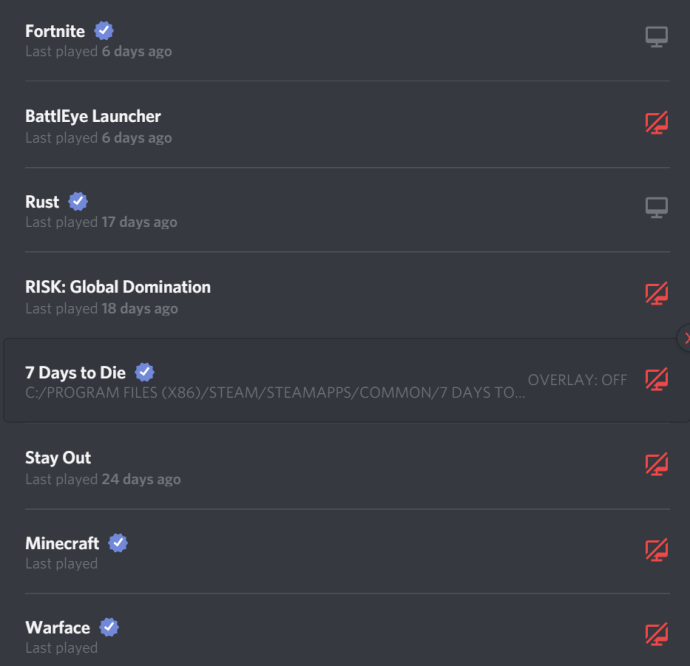
Per fer-ho, seguiu aquests senzills passos:
- Obriu l'aplicació Discord. Si la finestra no es maximitza, feu doble clic a la icona Discord a la barra de tasques.
- Obriu World of Warcraft mitjançant l'aplicació Battle.Net.
- Inicieu sessió al vostre joc. Un cop el joc s'estigui executant, premeu la pestanya Alt + per minimitzar la finestra principal de World of Warcraft o podeu sortir del joc completament.
- A Discord, obriu el menú Configuració de l'usuari. Feu clic a la icona d'engranatge a la part inferior esquerra de la pantalla Discord, a la dreta del vostre nom d'usuari.
- Al menú de l'esquerra, desplaceu-vos cap avall fins a arribar a Configuració de l'aplicació. Cerqueu i feu clic a Activitat del joc.
- Al menú de la dreta, a Jocs afegits, hauríeu de veure World of Warcraft. Si no, obriu de nou World of Warcraft.
- A la dreta de la barra de World of Warcraft, hauríeu de veure una icona de pantalla. Aquest és el botó de commutació de superposició. Si activeu o desactiveu aquesta opció, només es desactivarà la superposició del joc en concret.
- Un cop hàgiu fet els canvis, podeu sortir d'aquesta finestra.
- Obriu o torneu al vostre joc de World of Warcraft per veure si la superposició s'ha desactivat correctament.
Com es desactiva la superposició de discòrdies a Roblox
La desactivació de la superposició de discòrdies per a Roblox tindrà els mateixos passos que els que es van indicar anteriorment. Si voleu desactivar Discord per a tots els jocs, consulteu els passos de la secció Windows, Mac i Chromebook. Si voleu desactivar la superposició només per a Roblox, seguiu els passos indicats a World of Warcraft. En lloc d’obrir WOW, obriu Roblox.
Com es desactiva la superposició de discòrdies a League of Legends
Els passos per desactivar la superposició de League of Legends són els mateixos que ja es van indicar anteriorment. Consulteu les instruccions de PC, Mac i Chromebook per apagar-lo completament o consulteu les instruccions de WOW per desactivar-lo només per a League of Legends.
Com es desactiva la superposició de discòrdies a Fortnite
La desactivació de la superposició a Fortnite no implica cap pas addicional que el que ja s'ha donat. Seguiu les instruccions de PC, Mac i Chromebook per desactivar completament la superposició o seguiu les instruccions de WOW per desactivar-la específicament per a Fortnite.
fitxer d'icones de Facebook per a la drecera d'escriptori
Desactivació dels xats de text però manteniment de la superposició
Si en lloc de desactivar completament la superposició, simplement voleu desfer-vos dels xats de text, també podeu fer-ho mitjançant la configuració de l'usuari. Seguiu els passos que s'indiquen a continuació per aconseguir-ho:
- Obriu l'aplicació Discord.

- Feu clic a la icona Configuració d'usuari. Aquesta és la icona d'engranatge a la part dreta del vostre nom d'usuari.

- Al menú de l'esquerra, desplaceu-vos cap avall fins a Configuració de l'aplicació. Feu clic a Superposició.

- Desplaceu-vos cap avall fins a la part inferior de les opcions de la dreta. Cerqueu el commutador Mostrar notificacions de xat de text. Desactiveu aquest commutador.

- Podeu sortir d'aquesta finestra ara. Inicieu un joc mentre Discord està obert per veure si el xat de text s'ha desactivat.
Accedir a la configuració de superposició al joc
Si voleu accedir a la superposició mentre jugueu a un joc i sense haver de minimitzar la finestra del joc, podeu utilitzar el botó de bloqueig de la superposició. La drecera per defecte és Maj + i es pot accedir en qualsevol moment sempre que Discord estigui obert.
El bloqueig Overlay us permet canviar la posició de les finestres de xat de Discord, habilitar o desactivar els xats de text, habilitar o desactivar tota la superposició i mantenir les opcions de Discord visibles al joc. Per realitzar les ordres específiques, podeu fer el següent durant el joc:
- Obriu les opcions de discòrdia.
1. Feu clic a la drecera de bloqueig de superposició. El valor per defecte és Maj +. - Ajusteu la posició de la finestra de superposició
1. Al menú de l'esquerra, feu clic a Configuració. Ha de ser la icona d'engranatge que hi ha a la part superior esquerra.
2. A la pestanya General, trieu un dels quatre quadrats per determinar on serà la superposició. - Desactiveu la superposició
1. Feu clic a Configuració i a la pestanya General tal com es mostra a les instruccions anteriors.
2. En lloc d'una de les quatre cantonades, feu clic al cercle del centre. - Desactiveu el xat de text
1. Feu clic a Configuració i obriu General.
Feu clic al botó Mostra les notificacions de xat de text.
Vull utilitzar la superposició, però no vol activar-la
De vegades és possible que vulgueu que la superposició estigui activada, però no podeu aconseguir que funcioni. Això pot ser degut a que la superposició s'ha desactivat o s'ha produït algun altre tipus d'error. Per trobar el motiu pel qual Discord pot no funcionar, seguiu els passos que es donen a continuació:
com restaurar pàgines a google
- Mireu si el joc realment admet Discord. Alguns jocs, especialment els més antics, no poden executar Discord Overlay. Si jugueu a un joc antic i Discord es nega a treballar, consulteu el lloc web del joc per veure si realment admeten funcions de superposició.
- Comproveu si Discord Overlay s'ha desactivat.
1. Utilitzant les instruccions de la secció Windows, Mac i Chromebook, aneu al menú Superposició i comproveu si s'ha desactivat la superposició del joc. Si és així, activeu-lo.
2. Executa el joc mentre Discord està obert per veure si s'ha activat la superposició. - Reinicieu l'ordinador.
De vegades, tot el que cal per solucionar qualsevol error de programari és reiniciar l’ordinador. Apagueu Discord i el vostre joc correctament i reinicieu el PC. Un cop s'hagi iniciat la còpia de seguretat, torneu a obrir les aplicacions. - Executeu Discord a Administrator
També és possible que Discord Overlay es negui a executar-se perquè no té prou privilegis d'administrador per funcionar correctament. Haureu de fer el següent per habilitar la funcionalitat d'administrador a Discord
1. Privilegi d'administrador temporal
a. Feu clic amb el botó dret a la icona de drecera o d'aplicació Discord.
b. Al menú, trieu Executa com a administrador.
c. A la finestra emergent, feu clic a Sí.
2. Privilegis d'administrador permanent
a. Feu clic amb el botó dret a la icona de drecera o d'aplicació Discord.
b. Feu clic a Propietats.
c. Feu clic a la pestanya Compatibilitat.
d. A Configuració, feu clic a la casella de selecció Executa aquest programa com a administrador.
e. Feu clic a Aplica.
f. Obriu Discord per veure si ara pot executar la superposició.
Centrant-se en el vostre joc
Tot i que l'eina Discord és una manera excel·lent de comunicar-se amb els companys d'equip, la superposició pot resultar una mica molesta, sobretot si jugueu en solitari. Saber desactivar Discord Overlay, encara que sigui de manera temporal, elimina aquestes molèsties i et permet centrar-te en el teu joc.
Coneixeu altres maneres de desactivar la superposició Discord? Comparteix les teves opinions als comentaris.




















